Как да влезете и верифицирате акаунт в Exness
Това ръководство ще ви предостави подробна инструкция за това как да влезете в акаунта си в Exness и да завършите процеса на проверка, поставяйки основата за сигурна и ефективна търговия.
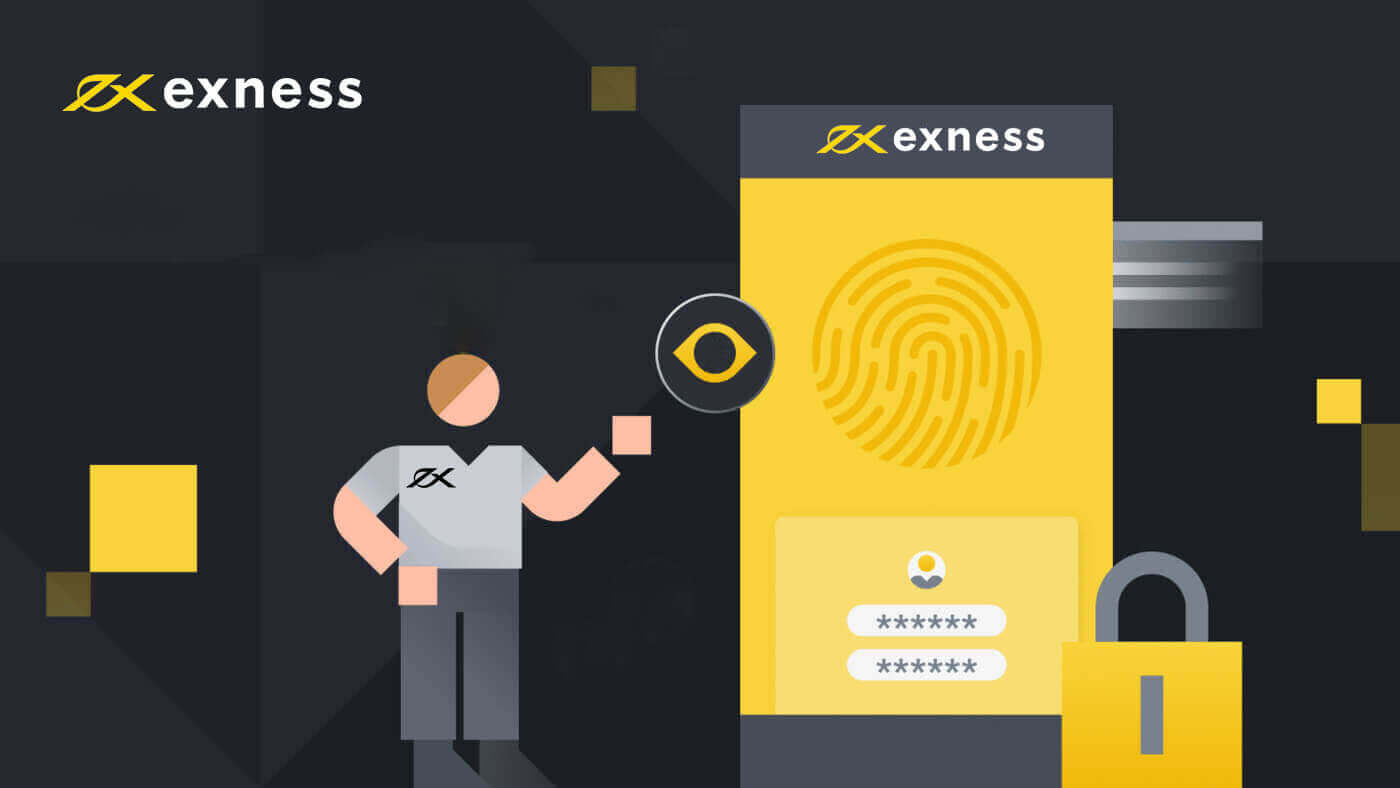
Как да влезете в Exness
Влезте в Exness
1. Едно просто влизане в Exness ще ви попита за вашите идентификационни данни и това е всичко. Щракнете върху бутона " Вход ". 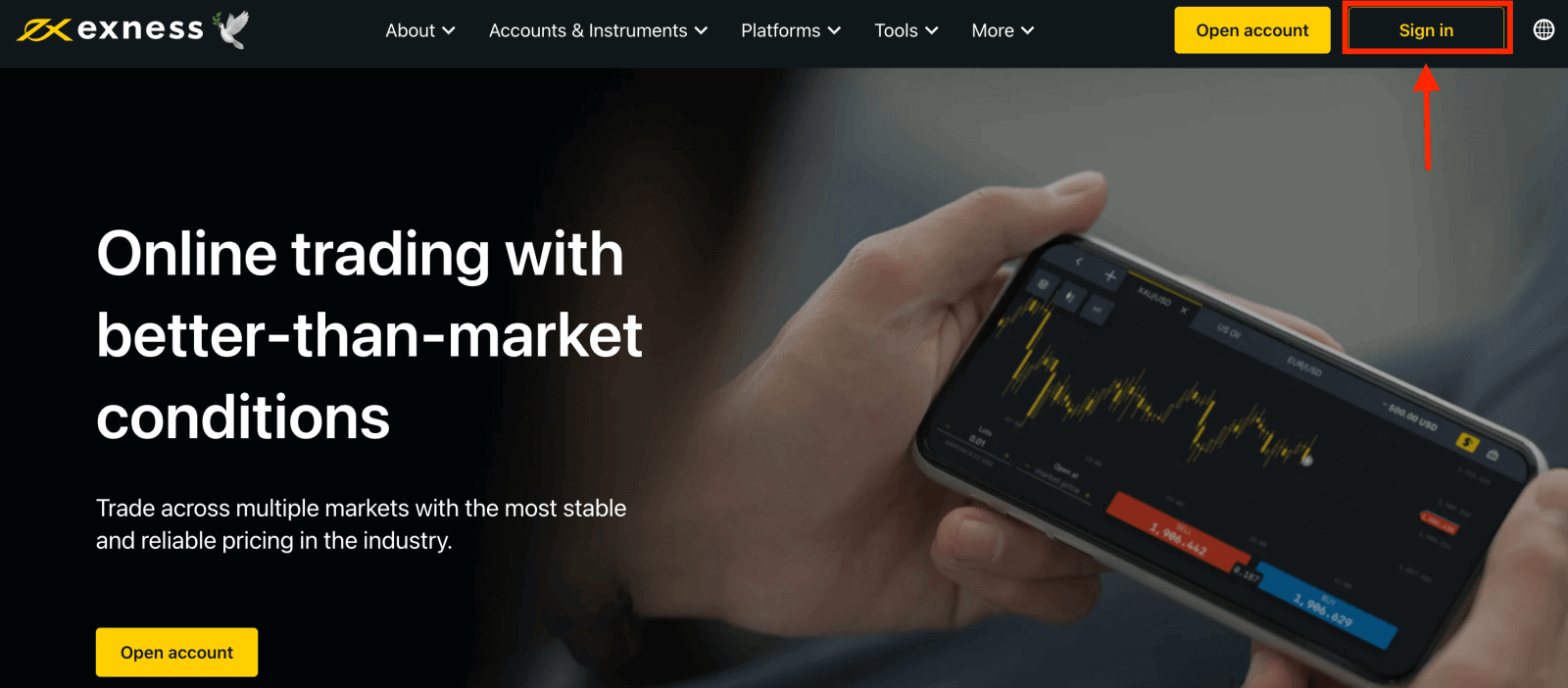
2. Ще се появи новият формуляр, въведете вашия имейл адрес и парола , с които сте се регистрирали, за да влезете в акаунта си, и щракнете върху „Продължи“. 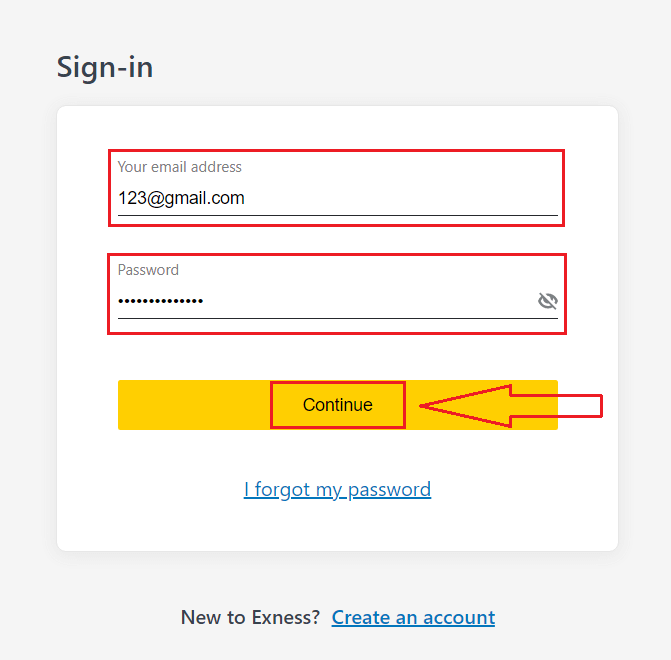
3. Току-що влязохте успешно във вашия акаунт в Exness. От Моите акаунти щракнете върху иконата за настройки на акаунта, за да изведете неговите опции.
Ако нямате акаунт, гледайте тази публикация: как да създадете акаунт за търговия . 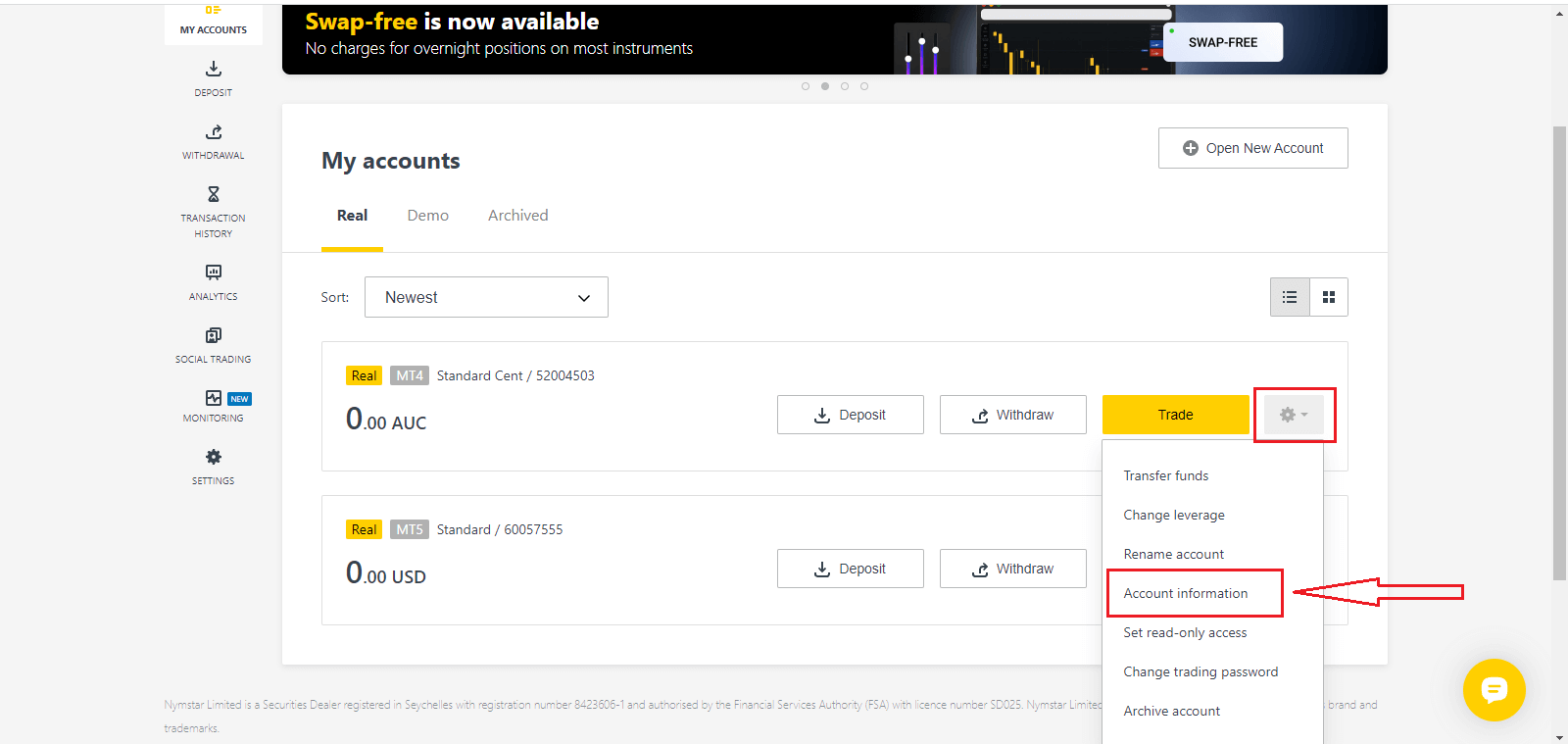
4. Изберете Информация за акаунта и ще се покаже изскачащ прозорец с информацията за този акаунт. Тук ще намерите номера за вход в MT4/MT5 и номера на вашия сървър.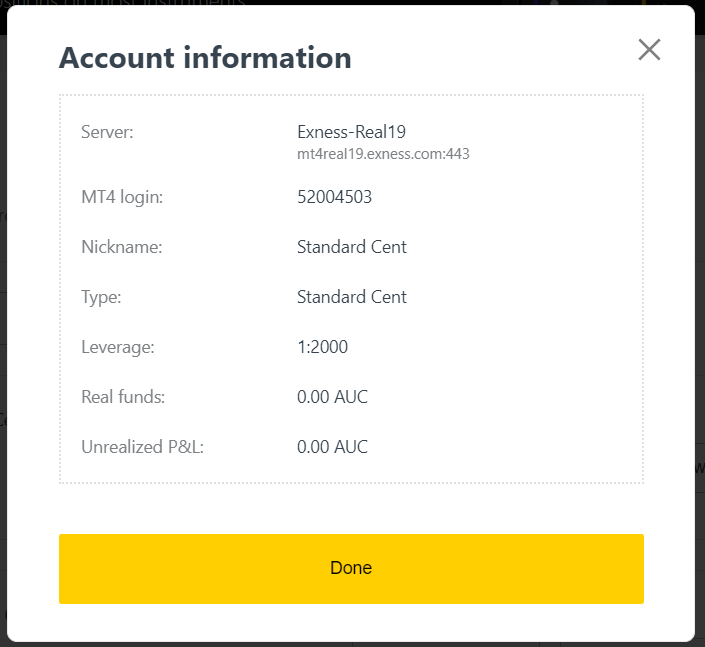
Имайте предвид, че за да влезете във вашия терминал за търговия, ви е необходима и вашата парола за търговия, която не се показва в личната зона. Ако сте забравили паролата си , можете да я нулирате, като щракнете върху Промяна на паролата за търговия под настройките, както се видя по-рано. Информацията за вход като MT4/MT5 вход или номер на сървър е фиксирана и не може да бъде променяна.
Ако искате да търгувате директно в браузъра си. Щракнете върху „Търговия“ -- „Exness Terminal“.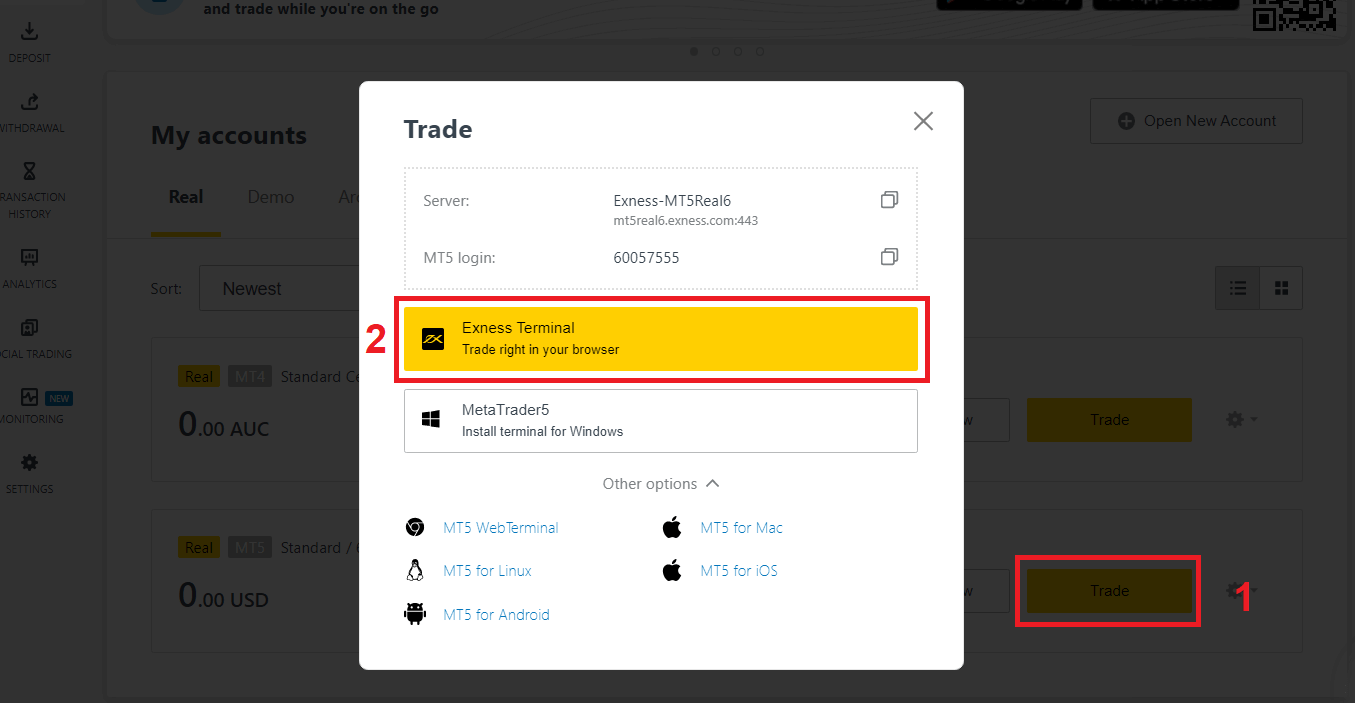
Exness терминал.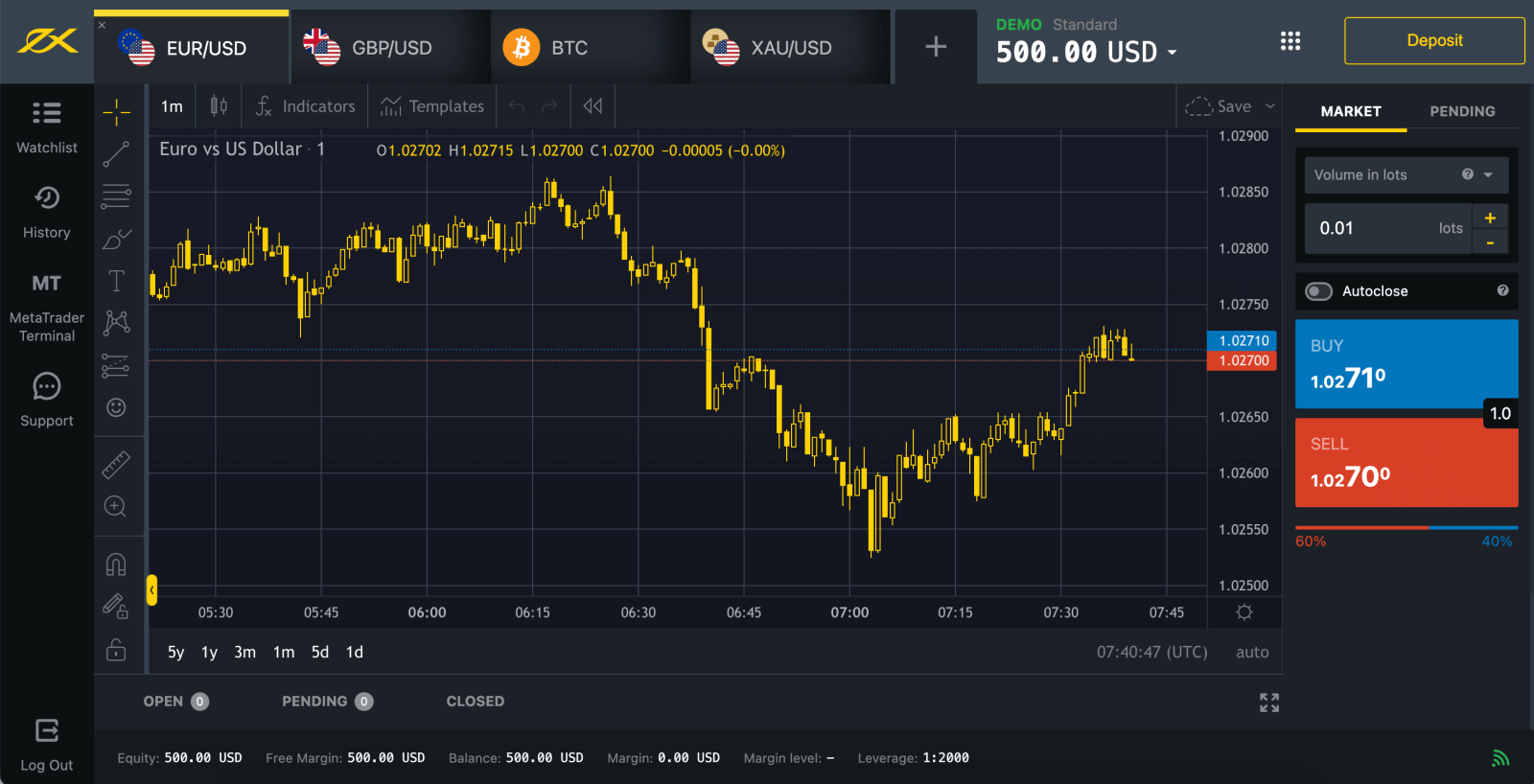
Влезте в MT5
Влизането в MT5 е лесно. Просто пригответе номера на вашата валутна сметка, паролата и данните за сървъра.
Ако искате да търгувате направо в браузъра си, щракнете върху „Търговия“ -- „MT5 WebTerminal“. 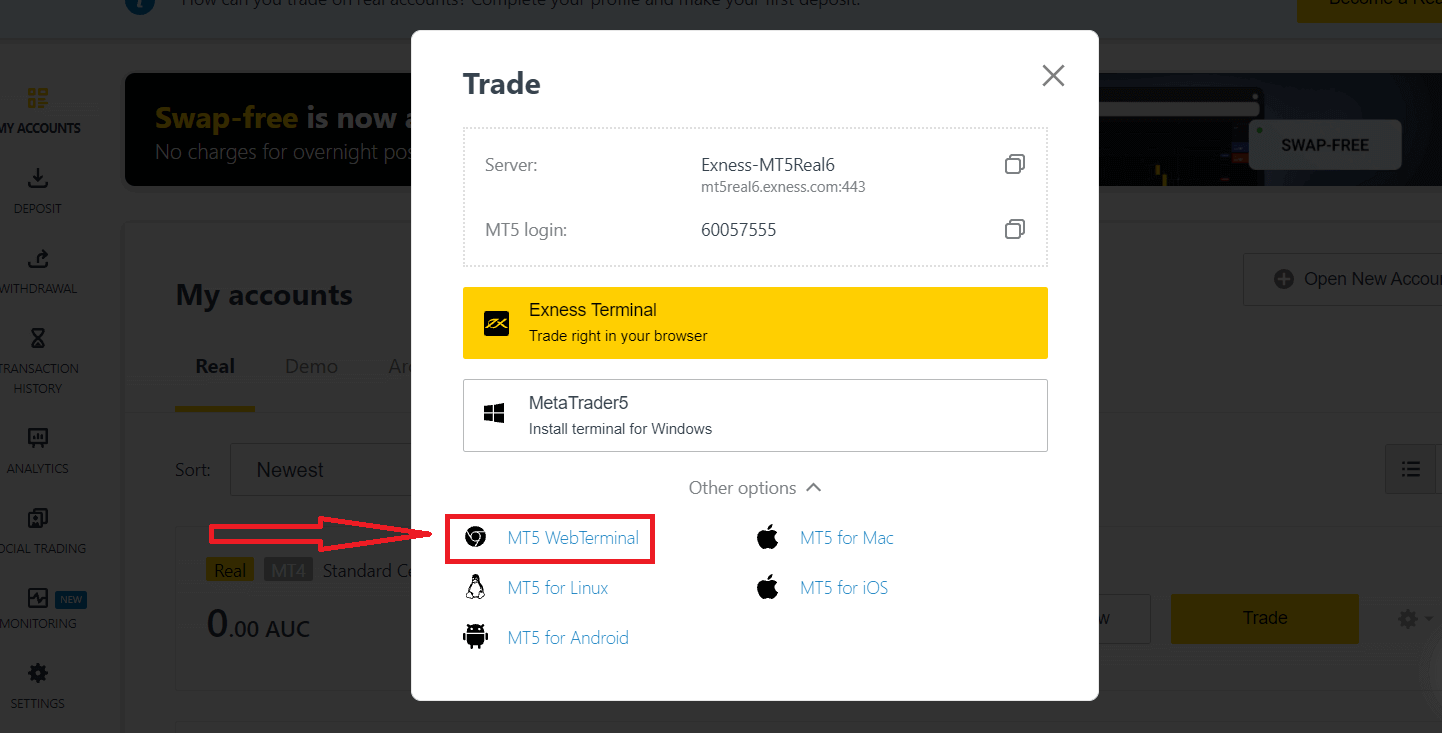
По-долу ще видите новата страница. Той показва вашето влизане и сървър, просто въведете паролата си и щракнете върху „Ok“. 
Вече можете да търгувате на MT5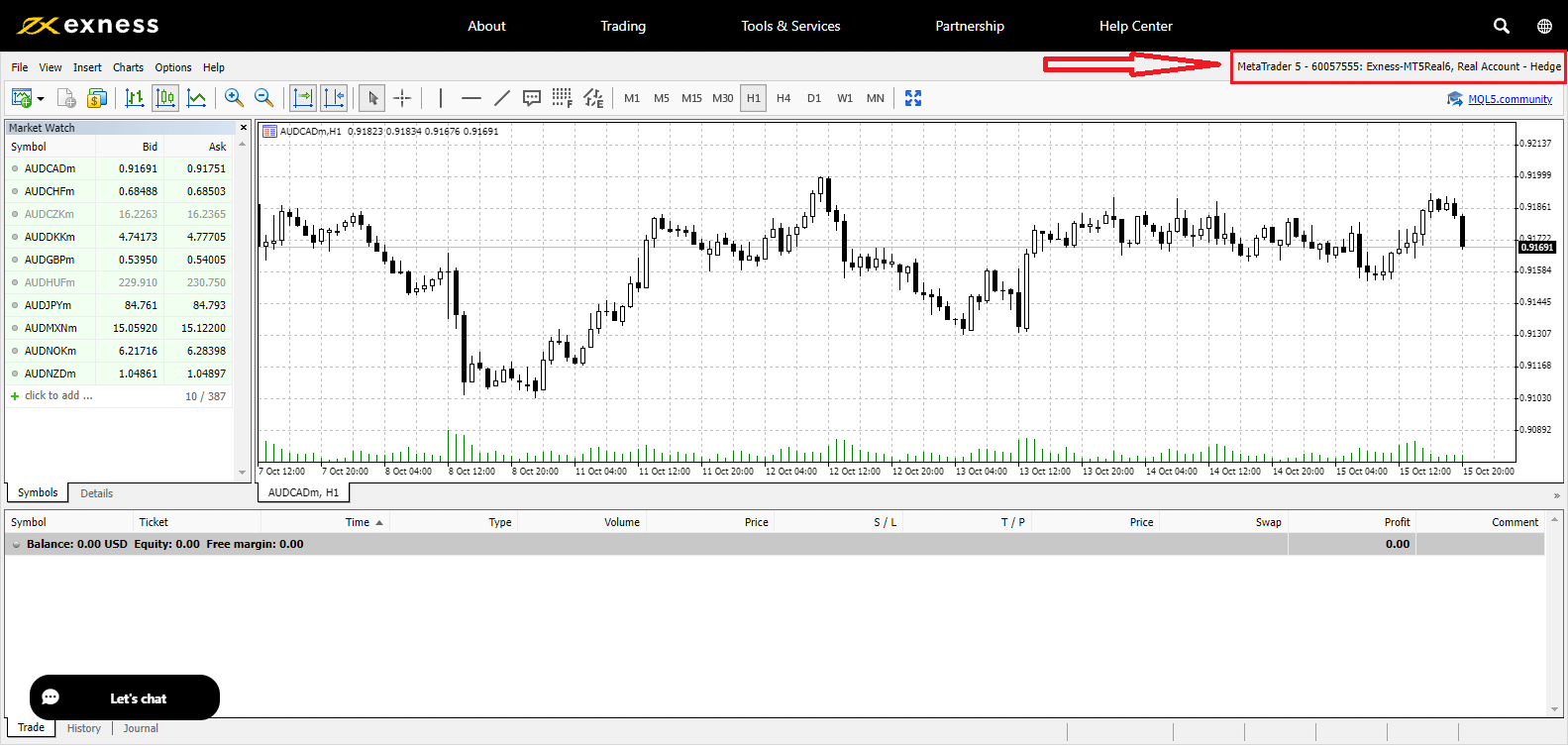
Влезте в MT4
Влизането във вашия терминал за търговия MT4 също е лесно.
Ако искате да търгувате направо в браузъра си, щракнете върху „Търговия“ -- „MT4 WebTerminal“. 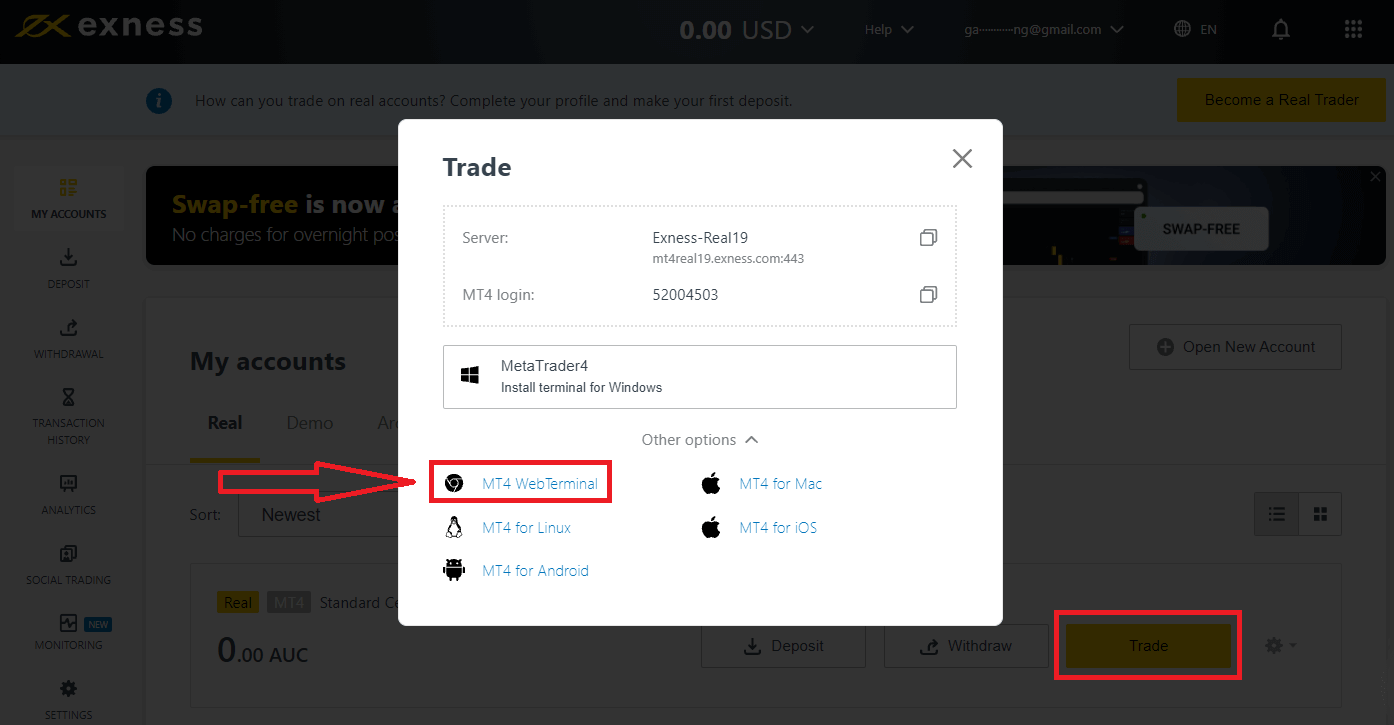
Той показва вашето влизане и сървър, просто въведете паролата си и щракнете върху „Ok“. 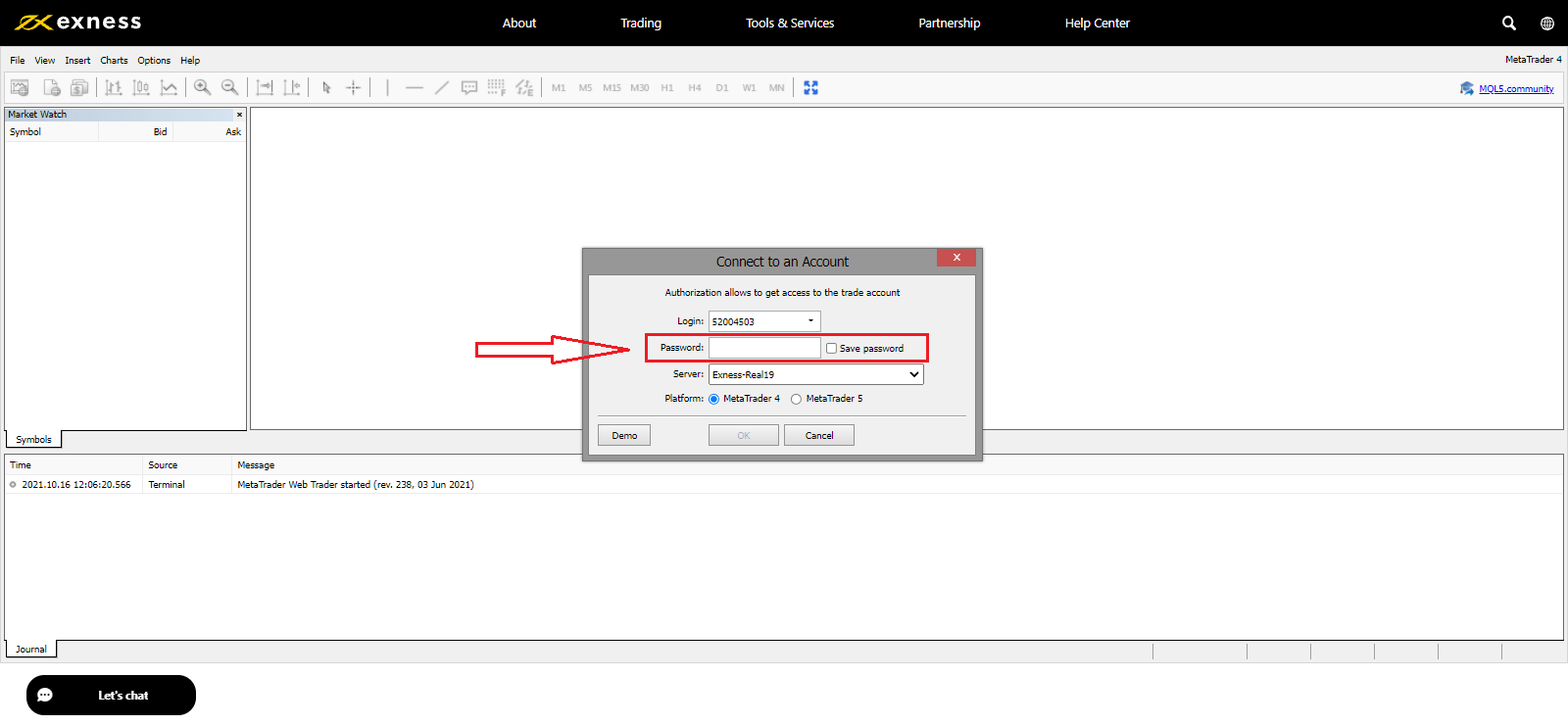
Сега можете да търгувате на MT4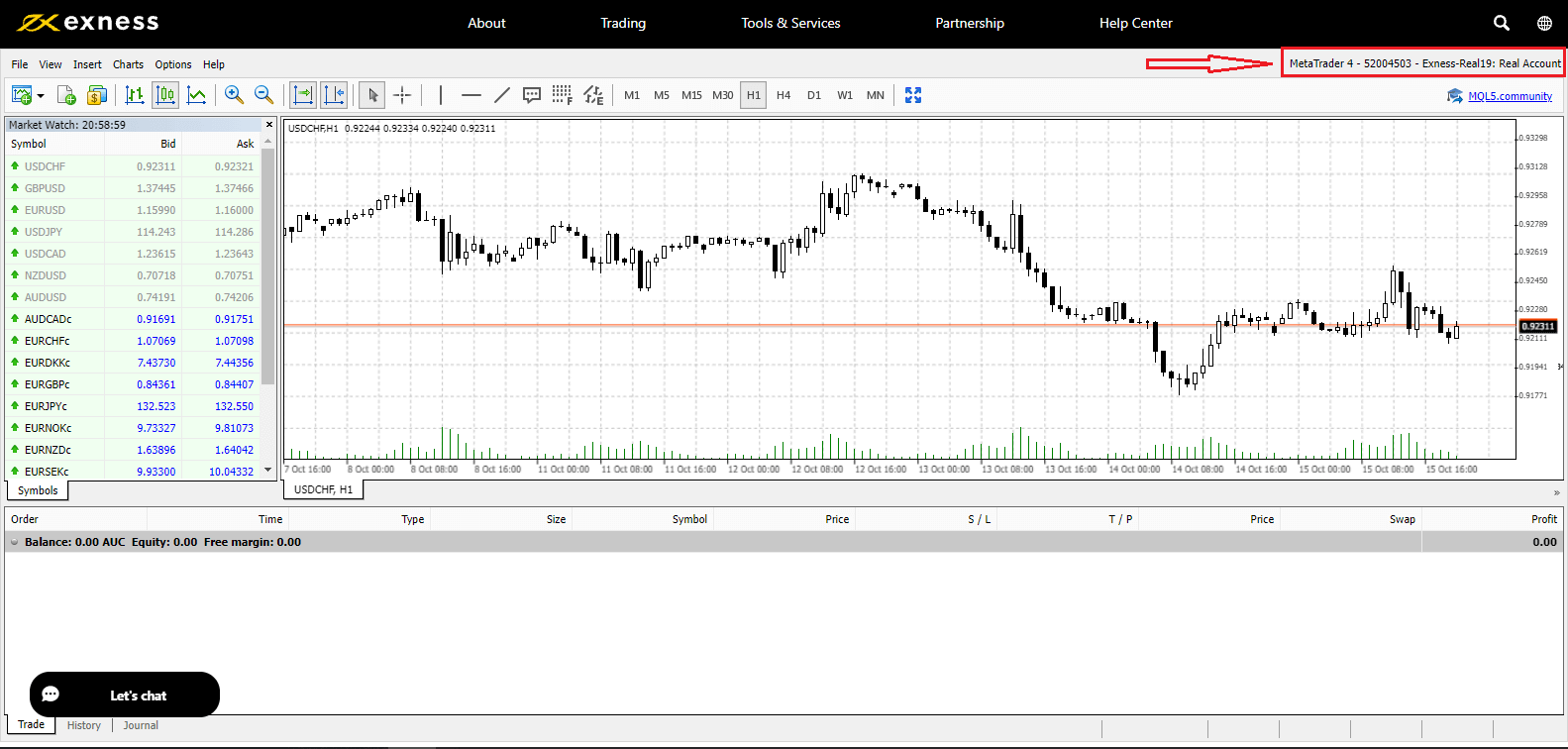
Не мога да вляза в личната си зона на Exness
Сблъскването с трудности при влизане във вашата лична зона (PA) може да бъде разочароващо. Не се притеснявайте, ние сме съставили контролен списък, за да ви помогнем.Проверка на потребителско име
Потребителското име за влизане в PA е вашият пълен регистриран имейл адрес. Не въвеждайте номер на сметка за търговия или вашето име като потребителско име.
Проверка на парола
Трябва да използвате паролата на PA, зададена по време на регистрацията, за да влезете успешно.
Докато въвеждате паролата:
- Проверете за допълнителни интервали, които може да са добавени неволно. Това обикновено се случва при използване на copy-paste за въвеждане на информация. Опитайте да го въведете ръчно, ако имате проблеми.
- Проверете дали Caps Lock е включен. Паролите са чувствителни към главни и малки букви.
Ако сте забравили паролата си, можете да я нулирате, като щракнете върху тази връзка, за да нулирате паролата за лична зона.
Проверка на акаунта
Ако сте кандидатствали акаунтът ви да бъде прекратен с Exness в миналото, вече не можете да използвате този PA. Освен това не можете да използвате този имейл адрес, за да се регистрирате отново. Създайте нов PA с различен имейл адрес, за да се регистрирате отново при нас.
Надяваме се, че ще намерите това за полезно. В случай на допълнителни проблеми, не се колебайте да се свържете с нашия приятелски екип за поддръжка.
Как да промените паролата си за Exness
Необходимите стъпки зависят от типа парола, която искате да възстановите:
- Парола за лична зона
- Парола за търговия
- Достъп само за четене
- Парола за телефон (тайна дума)
Парола за лична зона:
Това е паролата, използвана за влизане във вашата лична зона.
1. Отидете на Exness и щракнете върху „ Вход “, новият формуляр ще се появи.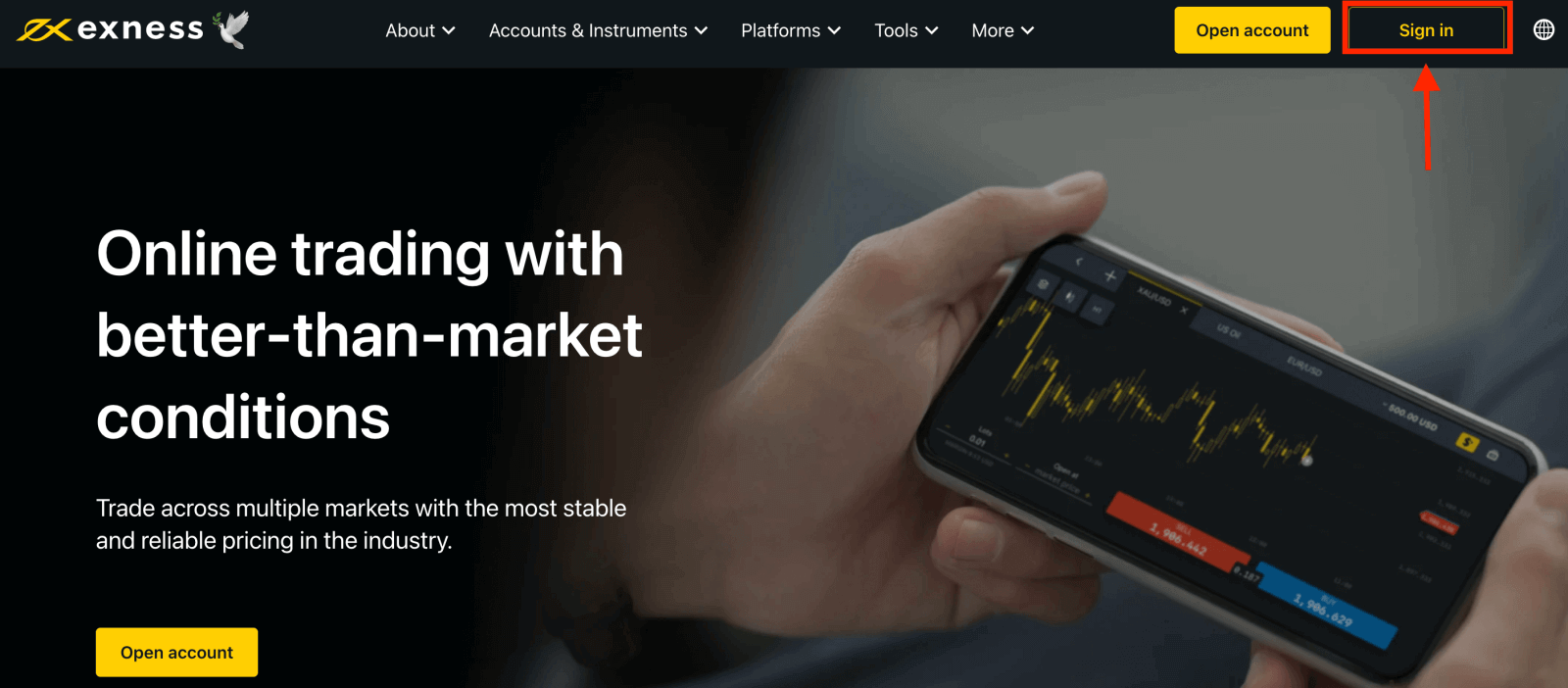
2. Изберете „ Забравих паролата си“.
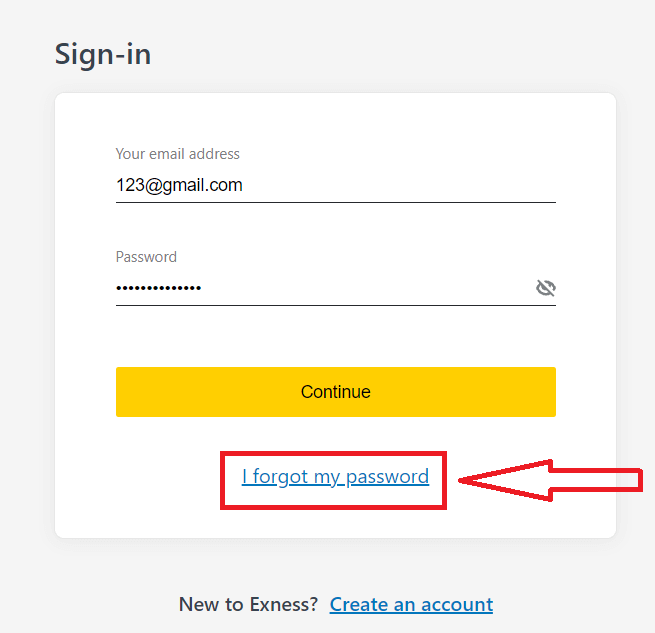
3. Въведете имейл адреса, използван за регистрация в Exness, отметнете Не съм робот и щракнете върху Продължи .
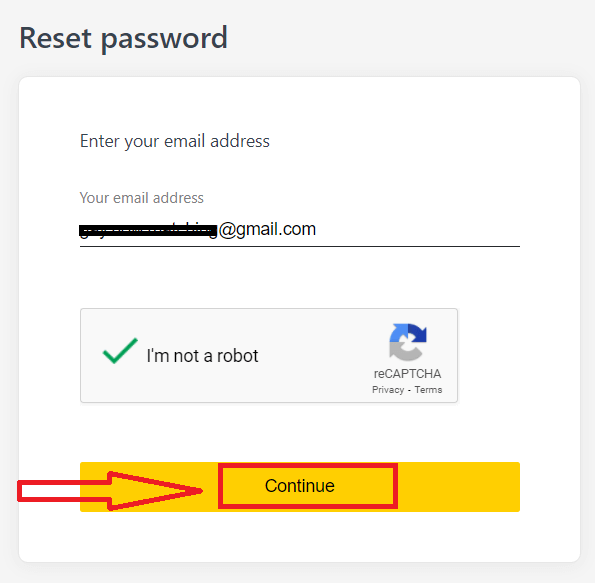
4. В зависимост от вашия тип защита, ще ви бъде изпратен код за потвърждение на вашия имейл, който да въведете в тази следваща стъпка. Щракнете върху Потвърждаване .
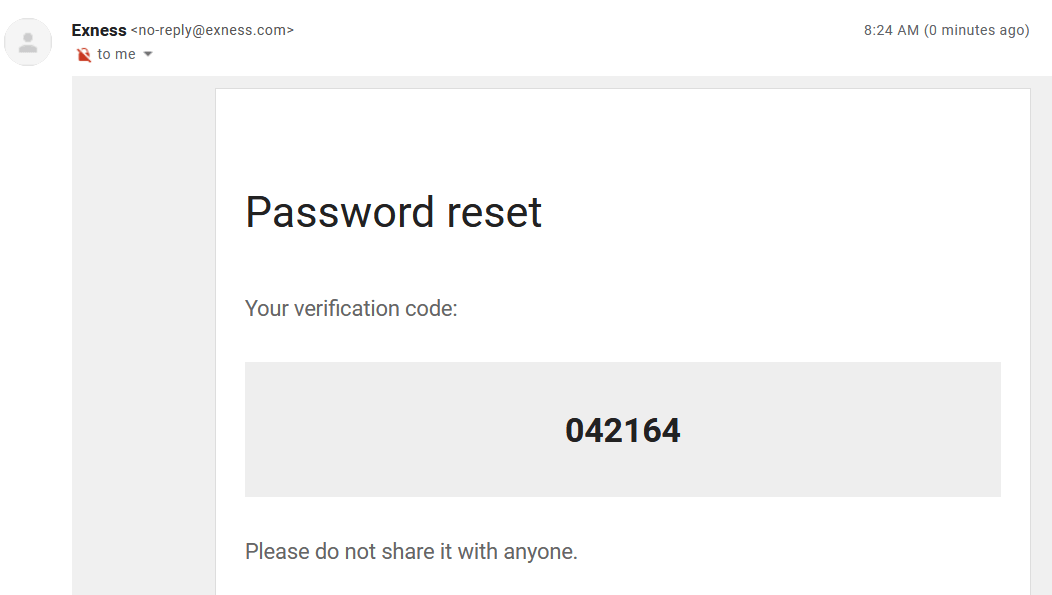
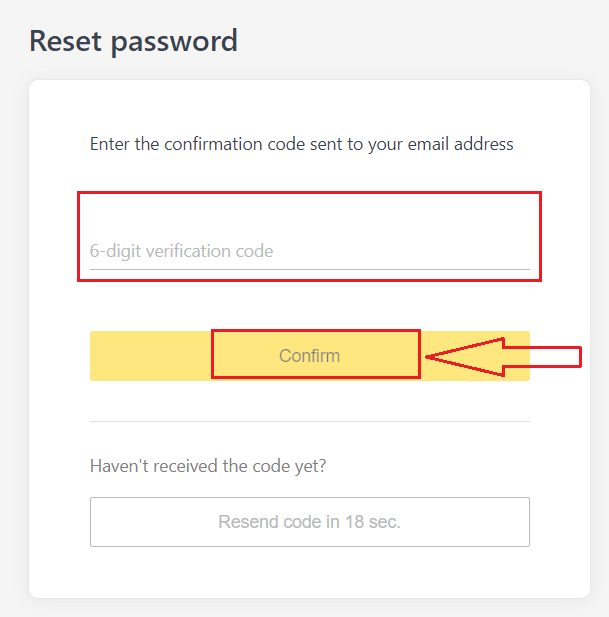
5. Въведете нова парола два пъти
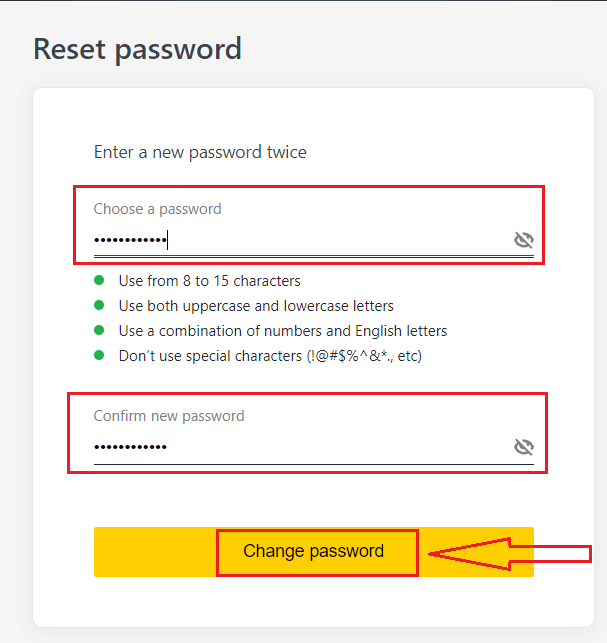
6. Вашата нова парола вече е зададена; трябва само да го използвате, когато влизате, за да завършите.
Парола за търговия:
Това е паролата, използвана за влизане в терминал с конкретна сметка за търговия.
1. Влезте във вашата лична зона и щракнете върху иконата на зъбно колело (падащо меню) на която и да е сметка за търговия в Моите акаунти, след което изберете Промяна на паролата за търговия.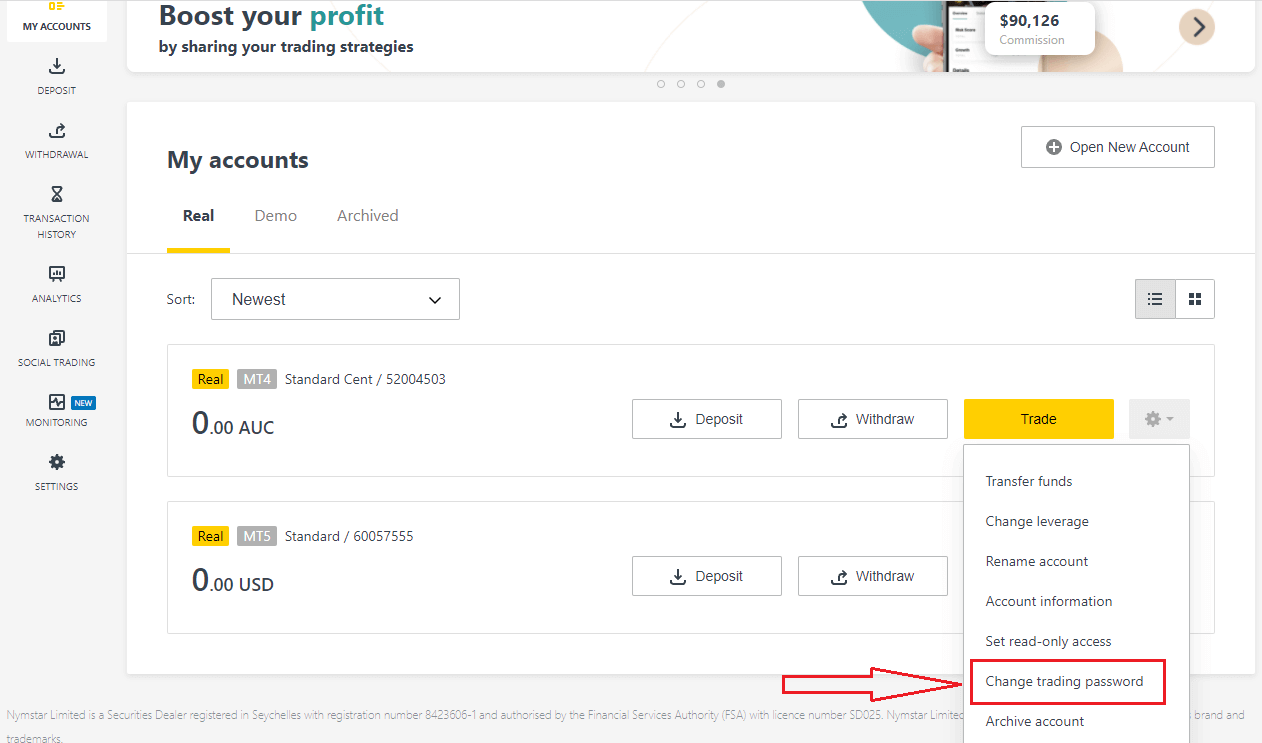
2. Въведете новата парола, като следвате правилата, описани подробно под изскачащия прозорец, след което щракнете върху Промяна на паролата.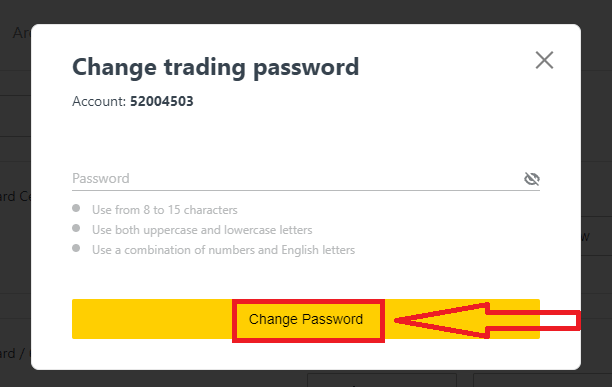
3. В зависимост от вашия тип сигурност ще ви бъде изпратен 6-цифрен код за потвърждение, който да въведете в тази следваща стъпка, въпреки че това няма да е необходимо за демо акаунт. Щракнете върху Потвърждаване, след като сте готови.
4. Ще получите известие, че тази парола е променена успешно.
Достъп само за четене:
Тази парола позволява ограничен достъп до сметка за търговия на трета страна, като цялата търговия е деактивирана.
1. Влезте в личната си зона и щракнете върху иконата на зъбно колело (падащо меню) на която и да е сметка за търговия в Моите акаунти, след което изберете Задаване на достъп само за четене .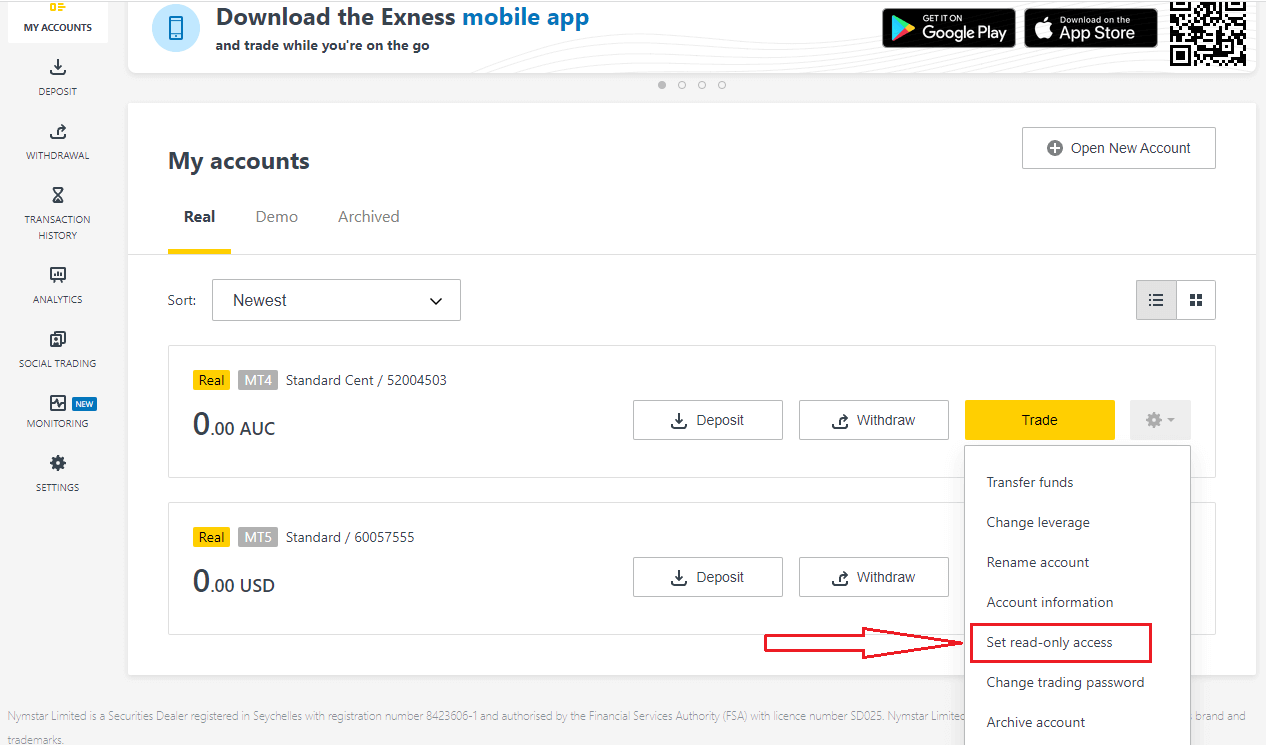
2. Задайте парола, като следвате подробно описаните правила, и се уверете, че тя не е същата като паролата ви за търгуване или ще се провали. Щракнете върху Потвърждаване, когато приключите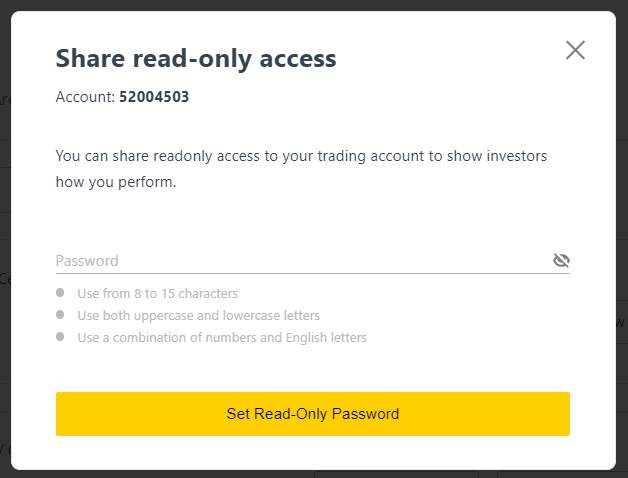
. 3. Ще се покаже резюме, включващо сървъра, данните за влизане и паролата за достъп само за четене. Можете да щракнете върху Копиране на идентификационни данни , за да ги запазите в клипборда.
4. Вашата парола за достъп само за четене вече е променена.
Парола за телефон (тайна дума):
Това е вашата тайна дума, използвана за потвърждаване на вашата самоличност в нашите канали за поддръжка; чрез чат на живо или по телефона.
Вашата тайна дума, зададена при първата ви регистрация, не може да бъде променяна, така че я пазете. Това е за защита на нашите клиенти от измами със самоличност; ако сте загубили тайната си дума, свържете се с поддръжката чрез чат на живо за допълнителна помощ.
Въведох своя 6-цифрен код за потвърждение неправилно твърде много пъти и сега съм заключен.
Не се притеснявайте, ще бъдете временно заключени, но можете да опитате да завършите това действие отново след 24 часа. Ако искате да опитате отново по-рано, изчистването на кеша и бисквитките може да помогне, но имайте предвид, че не е гарантирано, че ще работи.
Как да верифицирам акаунт в Exness
Когато отворите своя акаунт в Exness, трябва да попълните икономически профил и да подадете документи за доказателство за самоличност (POI) и доказателство за пребиваване (POR). Трябва да проверим тези документи, за да гарантираме, че всички операции по вашия акаунт се извършват от вас, истинския титуляр на акаунта, за да гарантираме спазването както на финансовите разпоредби, така и на закона.
Вижте стъпките по-долу, за да научите как да качите документите си, за да потвърдите своя профил.
Потвърдете акаунт в Exness
Подготвили сме ръководство за вас, за да сме сигурни, че ще успеете в този процес на качване на документ. Нека започваме.
За да започнете, влезте в личната си зона на уебсайта, щракнете върху „Стани истински търговец“, за да завършите своя профил 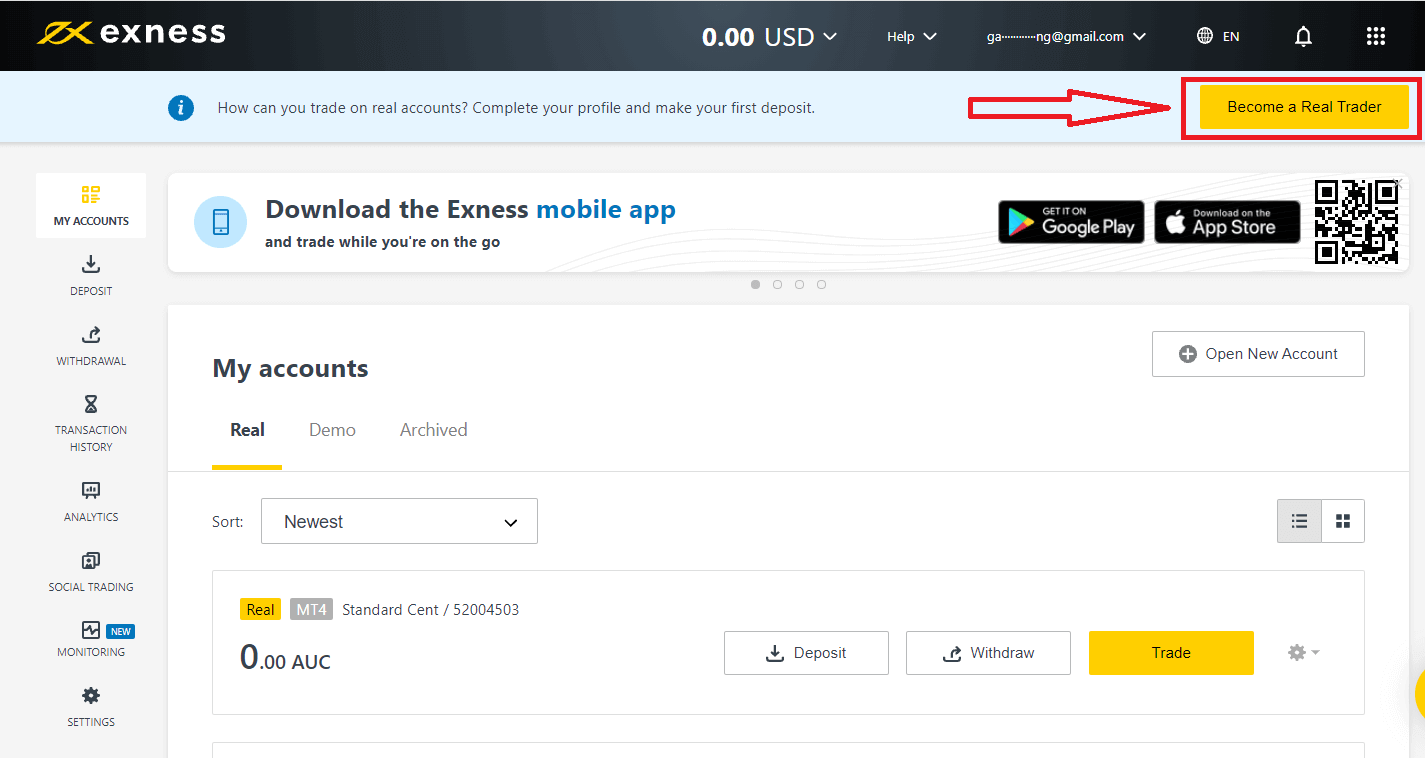
Въведете телефонния си номер и щракнете върху „Изпратете ми код“, за да потвърдите телефонния си номер. 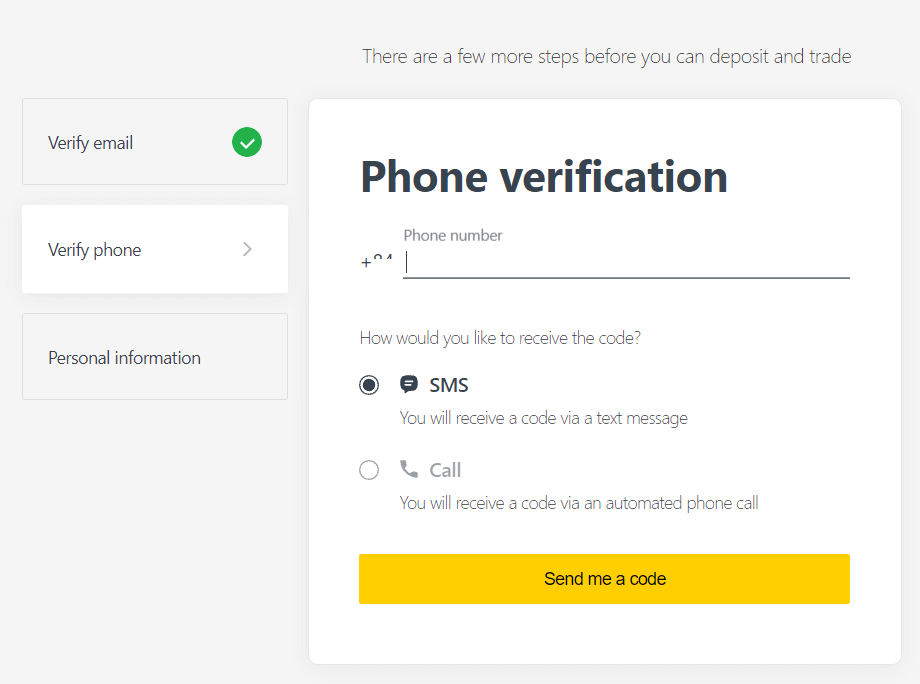
Въведете личната си информация и щракнете върху „Продължи“ 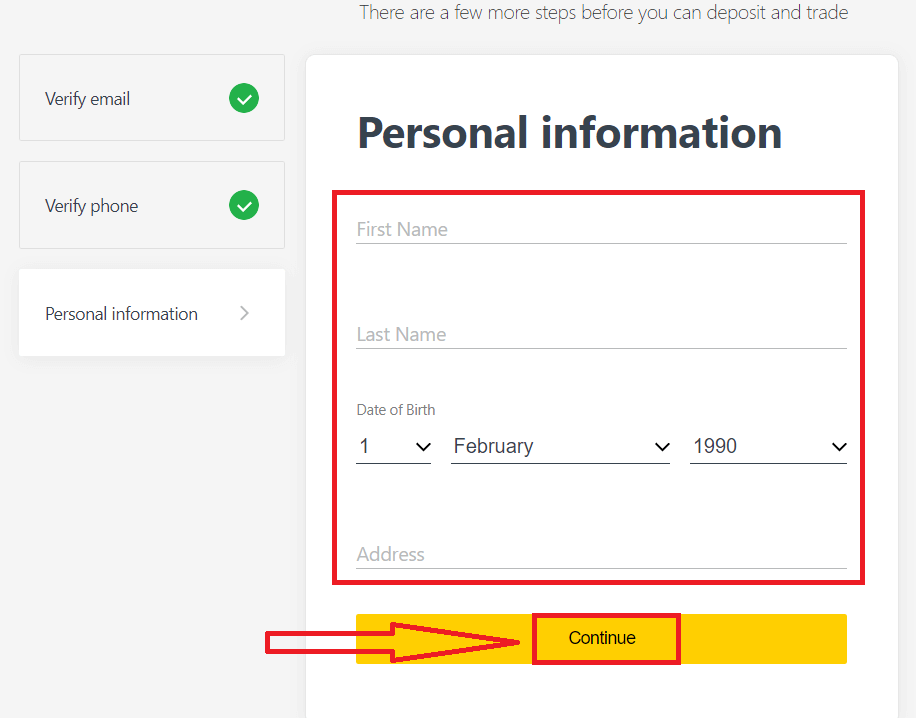
Сега можете или да направите първия си депозит, като изберете „Депозирайте сега“, или да продължите да проверявате своя профил, като изберете „Пълна проверка“ 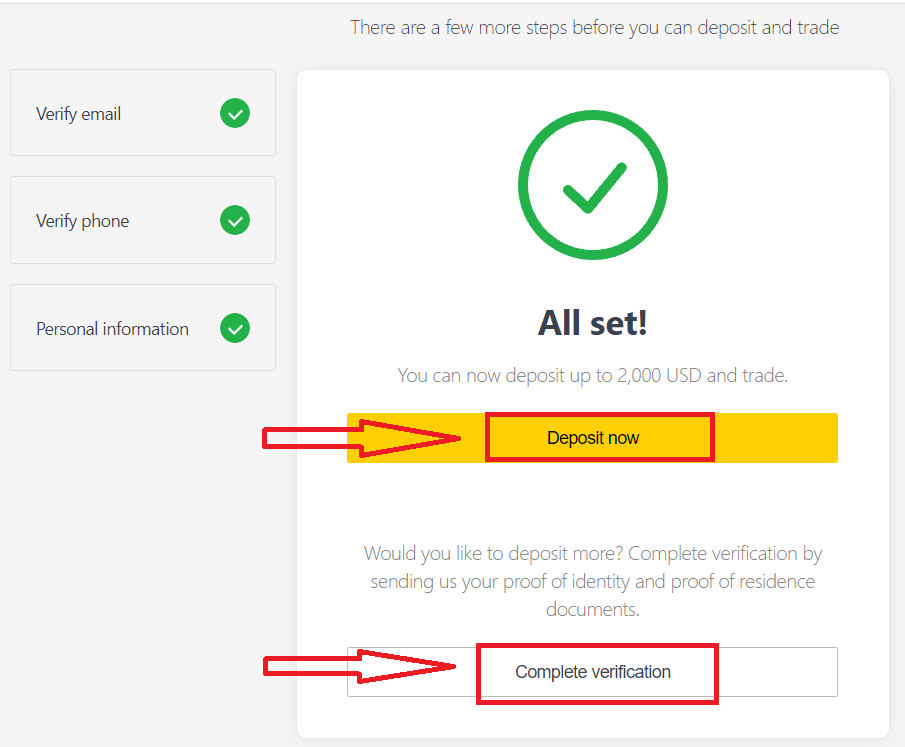
Завършете пълната проверка на вашия профил, за да се освободите от всички ограничения за депозит и търговия 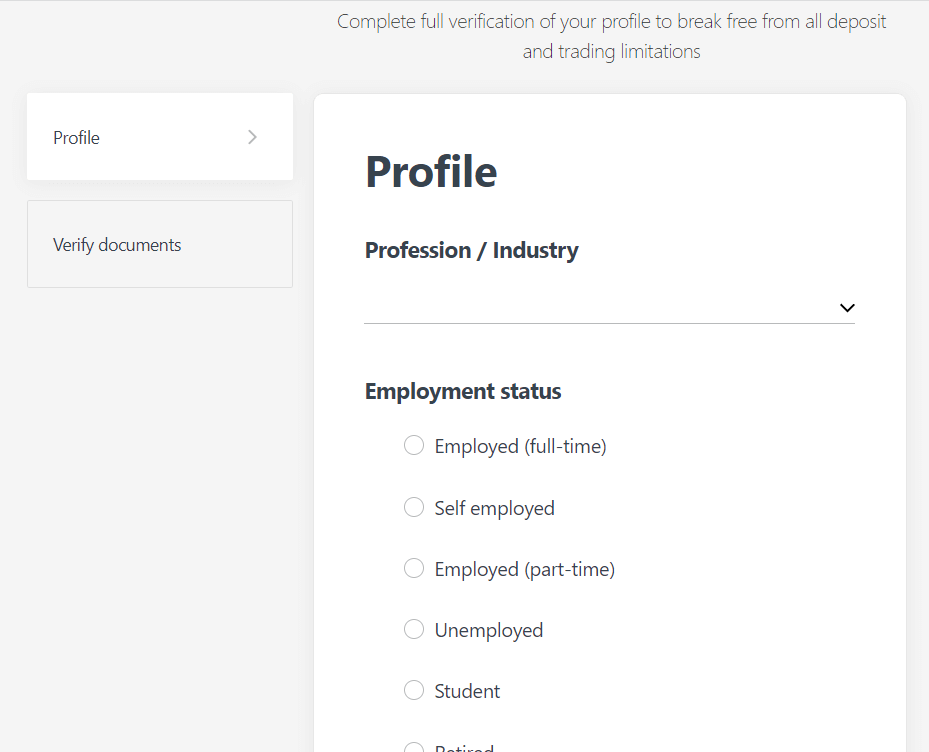
След при завършване на пълната проверка документите ви ще бъдат прегледани и акаунтът ви ще бъде актуализиран автоматично.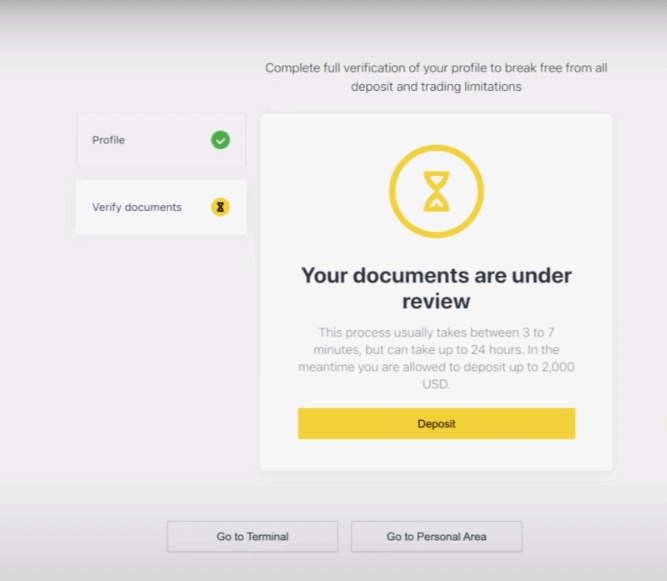
Изискване за удостоверителен документ
Ето изискванията, които трябва да имате предвид, докато качвате вашите документи. Те също се показват на екрана за качване на документи за ваше удобствоЗа доказателство за самоличност (POI)
- Предоставеният документ трябва да съдържа трите имена на клиента.
- Предоставеният документ трябва да съдържа снимка на клиента.
- Предоставеният документ трябва да съдържа датата на раждане на клиента.
- Пълното име трябва да съвпада точно с името на титуляра на акаунта и POI документа.
- Възрастта на клиента трябва да е над 18 години.
- Документът трябва да е валиден (поне един месец) и да не е с изтекъл срок.
- Ако документът е двустранен, моля, качете и двете му страни.
- И четирите ръба на документа трябва да са видими.
- Ако качвате копие на документа, то трябва да е с високо качество.
- Документът трябва да бъде издаден от правителството.
Приети документи:
- Международен паспорт
- Национална лична карта/документ
- Шофьорска книжка
Приемани формати: Снимка, Сканиране, Фотокопиране (показани са всички ъгли)
Приемани файлови разширения: jpg, jpeg, mp4, mov, webm, m4v, png, jpg, bmp, pdf
За доказателство за пребиваване (POR)
- Документът трябва да е издаден през последните 6 месеца.
- Името, показано на POR документа, трябва да съвпада точно с пълното име на притежателя на акаунта в Exness и POI документа.
- И четирите ръба на документа трябва да са видими.
- Ако документът е двустранен, моля, качете и двете му страни.
- Ако качвате копие на документа, то трябва да е с високо качество.
- Документът трябва да съдържа пълното име и адрес на клиента.
- Документът трябва да съдържа датата на издаване.
Приети документи:
- Сметка за комунални услуги (ток, вода, газ, интернет)
- Удостоверение за пребиваване
- Данъчна сметка
- извлечение от банкова сметка
Приемани формати: Снимка, Сканиране, Фотокопиране (показани са всички ъгли)
Приемани файлови разширения: jpg, jpeg, mp4, mov, webm, m4v, png, jpg, bmp, pdf
Моля, обърнете специално внимание, тъй като има много документи (фишове за заплати, университетски сертификати, например), които не се приемат; ще бъдете информирани, ако подаден документ не е приемлив и ще имате право да опитате отново.
Потвърждаването на вашата самоличност и адрес е важна стъпка , която ни помага да запазим вашата сметка и финансови транзакции сигурни. Процесът на проверка е само една от редицата мерки, които Exness е въвела, за да гарантира най-високите нива на сигурност.
Примери за неправилно качени документи
Изброили сме няколко неправилни качвания, които да разгледате и да видите какво се счита за неприемливо. 1. Документ за доказателство за самоличност на непълнолетен клиент:

2. Документ за доказателство за адрес без името на клиента
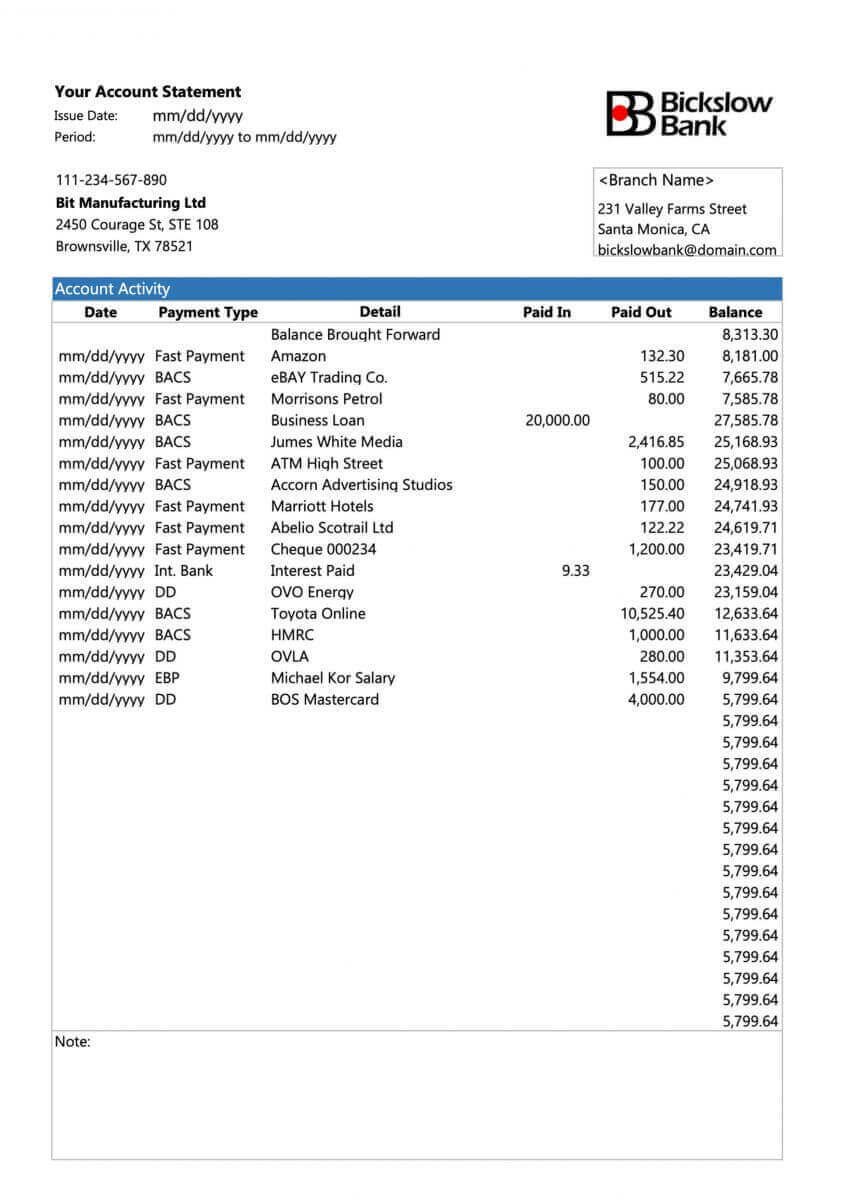
Примери за правилно качени документи
Нека да разгледаме няколко правилни качвания:1. Шофьорска книжка, качена за проверка на POI
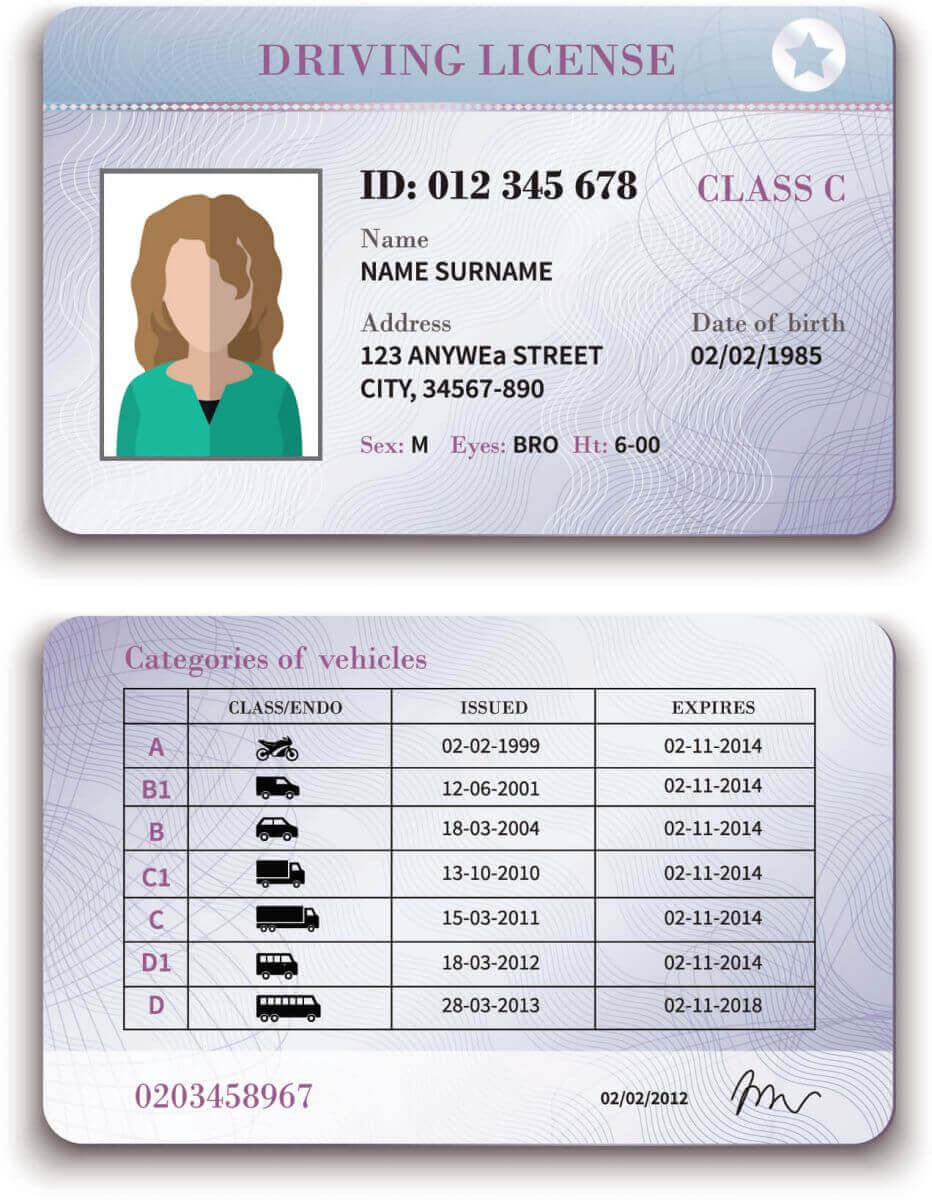
2. Банково извлечение, качено за проверка на POR
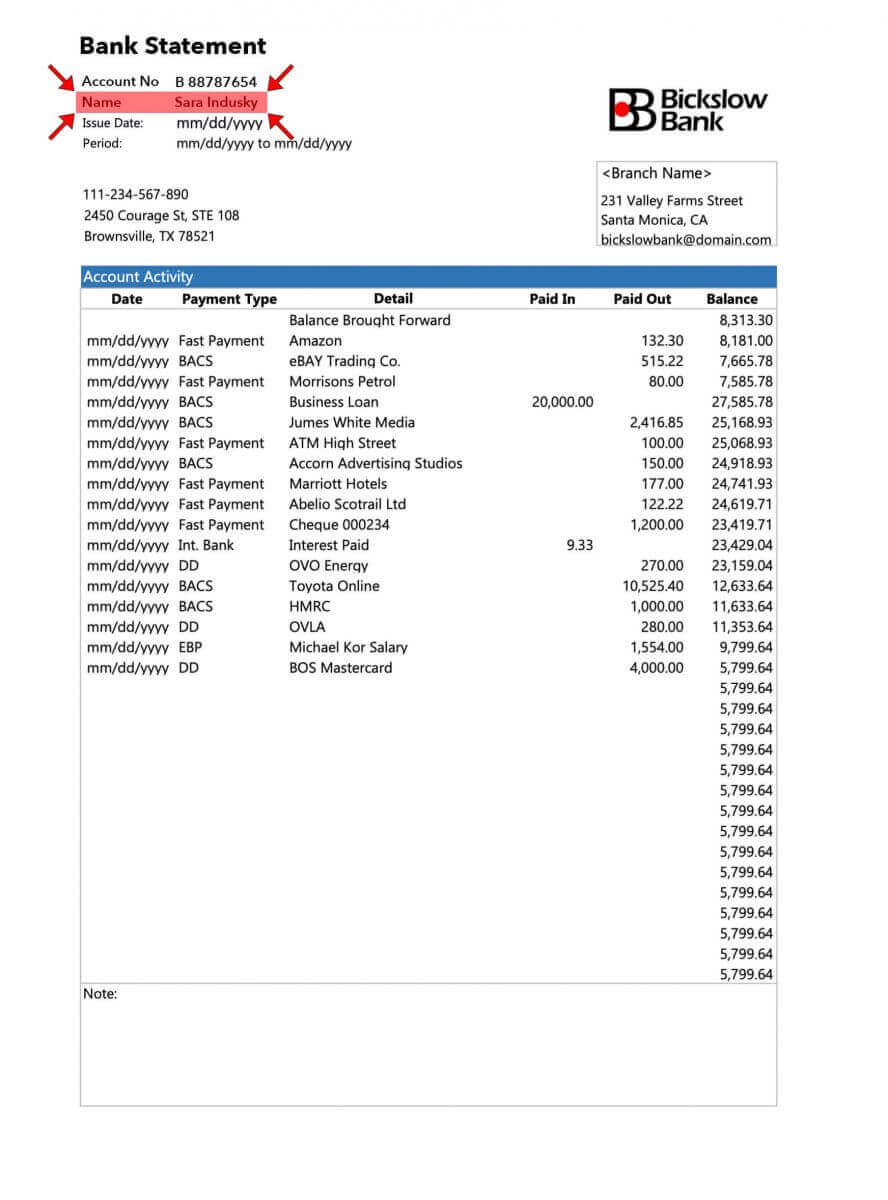
Сега, след като имате ясна представа как да качвате документите си и какво да имате предвид - давайте и завършете проверката на вашия документ.
Често задавани въпроси (FAQ)
Проверката на акаунт е напълно потвърдена
Когато влезете във вашата лична зона , вашият статус на потвърждение се показва в горната част на личната зона. 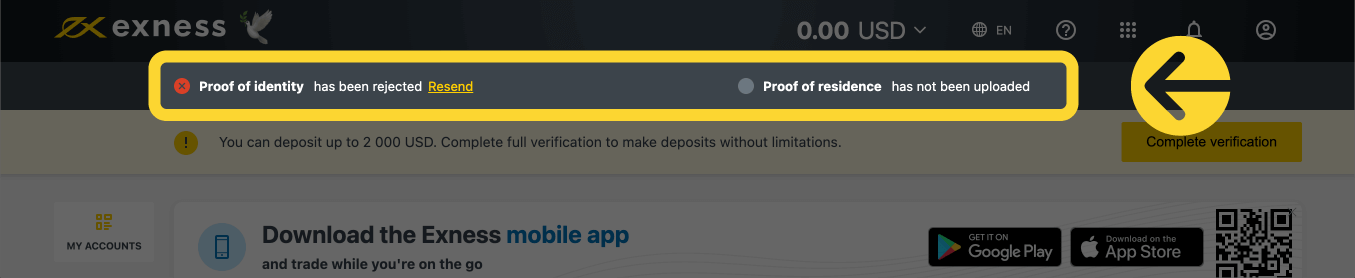
Вашето състояние на потвърждение се показва тук.
Времево ограничение за проверка на акаунта
От момента на първия ви депозит ви се дават 30 дни, за да завършите проверката на сметката, която включва проверка на самоличността, местожителството и икономическия профил.
Броят дни, оставащи за потвърждение, се показва като известие във вашата лична зона, за да ви е по-лесно да следите всеки път, когато влизате. 
Как се показва вашето времево ограничение за потвърждение.
Относно непотвърдените акаунти в Exness
Има ограничения, наложени на всеки акаунт в Exness, който все още не е завършил процеса на верификация на акаунта.
Тези ограничения включват:
- Максимален депозит до 2 000 USD (за лична зона) след попълване на икономическия профил и потвърждение на имейл адрес и/или телефонен номер.
- 30-дневен лимит за завършване на верификацията на акаунта от момента на първия ви депозит.
- С потвърдено доказателство за самоличност вашият максимален лимит за депозит е 50 000 USD (за лична зона), с възможност за търговия.
- Тези ограничения се премахват след пълна проверка на акаунта.
- Ако потвърждението на вашия акаунт не приключи в рамките на 30 дни, функциите за депозити, преводи и търговия няма да бъдат налични , докато акаунтът в Exness не бъде напълно потвърден.
30-дневният срок се прилага за партньори от момента на първата им клиентска регистрация, докато действията за теглене както за партньор, така и за клиент са деактивирани в допълнение към депозитите и търговията след срока.
Депозитите с криптовалута и/или с банкови карти изискват напълно верифициран акаунт в Exness, така че не могат да се използват изобщо по време на 30-дневния ограничен функционален период или докато акаунтът ви не бъде напълно верифициран.
Колко време отнема верифицирането на акаунт?
Трябва да получите обратна връзка за изпратените от вас документи за доказателство за самоличност (POI) или доказателство за пребиваване (POR) в рамките на минути, но може да отнеме до 24 часа за всяко изпращане, ако документите изискват разширена проверка (ръчна проверка).
Забележка : POI и POR документи могат да се подават едновременно. Ако желаете, можете да пропуснете качването на POR и да го направите по-късно.
Потвърждаване на втори акаунт в Exness
Ако решите да регистрирате втори акаунт в Exness, можете да използвате същата документация, която е използвана за потвърждаване на основния ви акаунт в Exness. Всички правила за използване за този втори акаунт все още се прилагат, така че притежателят на акаунта трябва да бъде и потвърденият потребител.
Заключение: Влезте ефективно и потвърдете акаунта си в Exness
Влизането и потвърждаването на вашия акаунт в Exness е лесен процес, който гарантира сигурна и съвместима търговия. Като следвате това ръководство, можете бързо да получите достъп до акаунта си и да изпълните необходимите стъпки за проверка, за да отключите всички функции и услуги за търговия. Правилното управление на акаунта поставя основата за успешен търговски път на Exness. Започнете своето търговско изживяване с увереност, знаейки, че акаунтът ви е защитен и напълно проверен.

